Nehezen osztható meg a tartózkodási hely iPhone-felhasználók számára? [Legjobb módszerek]
Félsz, hogy utazás közben elszakadtok egymástól? Aggódsz a családod biztonsága miatt? Vagy éppen barátokat hívsz találkozni, és nem találsz senkit? Ilyen esetekben fontos, hogy időben megoszthasd a valós idejű tartózkodási helyedet. Az iPhone számos tartózkodási helymegosztási módszert kínál, amelyek nemcsak lehetővé teszik az aktuális tartózkodási helyed gyors elküldését, hanem a folyamatos megosztás beállítását is az egyszerű nyomon követés és navigáció érdekében. Ez a cikk átfogó képet ad a következőkről: hogyan lehet megosztani a tartózkodási helyet iPhone-onakár egyszeri helyszínadatokat szeretne küldeni, akár valós időben szinkronizálni azokat Android-felhasználókkal. Íme a legjobb megoldás az Ön számára.
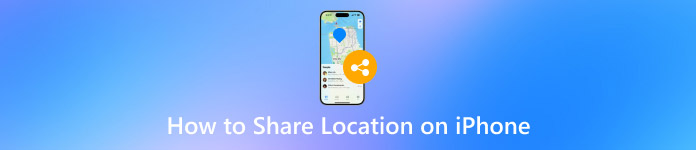
Ebben a cikkben:
1. rész: Helymegosztás iPhone készüléken
Ha szeretnéd segíteni a barátaidnak gyorsan megtalálni a tartózkodási helyedet, vagy kapcsolatban maradni a családoddal, hasznos lehet az iPhone helymegosztási funkciója. Az iPhone-on a következő, gyakran használt módszerekkel oszthatod meg a tartózkodási helyedet, amelyek rugalmasak és különböző helyzetekhez alkalmasak.
1. módszer: Üzenetek
Nyissa meg a üzenetek alkalmazást, és válaszd ki annak a partnernek a beszélgetését, akivel meg szeretnéd osztani a tartózkodási helyedet.
Kattintson a személy profilképére vagy nevére a részletes adatainak megtekintéséhez.
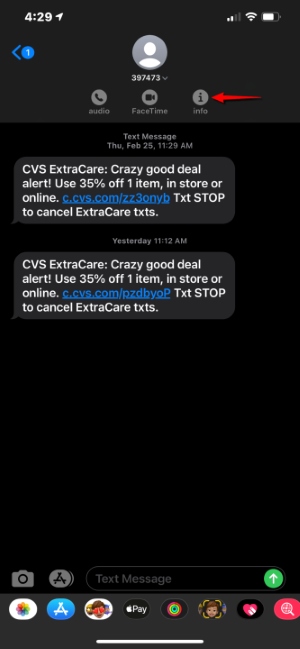
Válassza ki Saját pozíció megosztása majd válassza ki a megosztás időtartamát, például egy órán át, a nap végéig vagy határozatlan ideig.
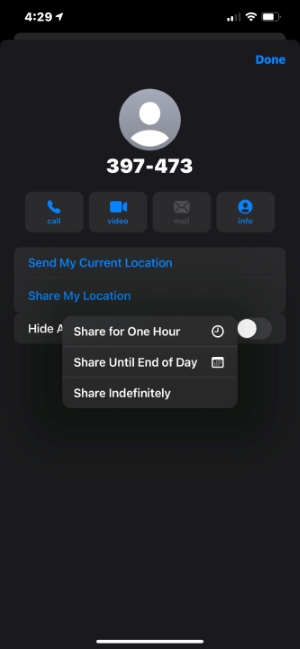
2. módszer: Keresd meg az enyémet
Nyissa meg a Find My alkalmazást, és váltson a Emberek lapon.
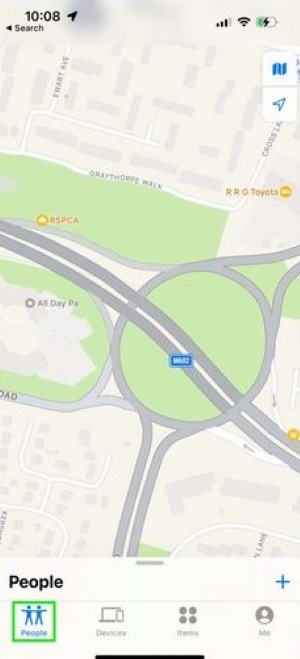
Kattintson a jobb alsó sarokban található Plusz gombra, és válassza a Tartózkodási hely megosztása lehetőséget.
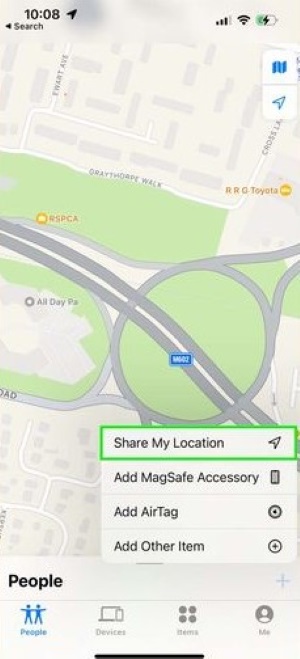
Add meg annak a partnernek a nevét, akivel meg szeretnéd osztani a tartózkodási helyedet, és küldd el a meghívót. Kiválaszthatod a tartózkodási hely megosztásának időtartamát is.
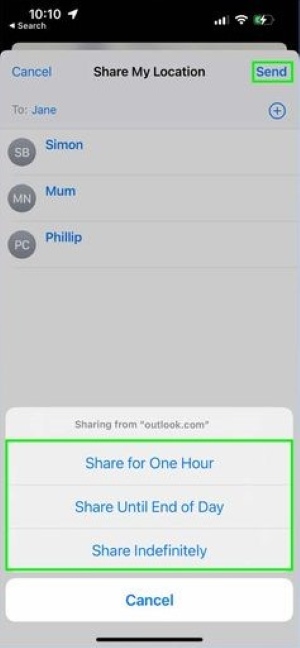
Amint a másik fél elfogadja, a tartózkodási helye automatikusan megjelenik az eszközén.
3. módszer: Térkép
Nyissa meg a Térképek alkalmazásban kattintson a kék pont gombra, amely megjeleníti az aktuális tartózkodási helyét a felületen, és erősítse meg, hogy a tartózkodási helye zárolva van.
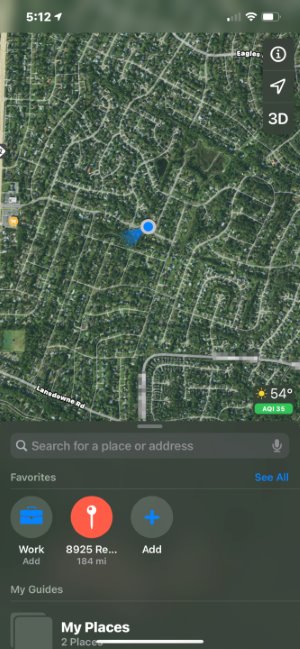
Pöccintsen felfelé a helyszínkártyán, és válassza a lehetőséget Tartózkodási hely megosztása.
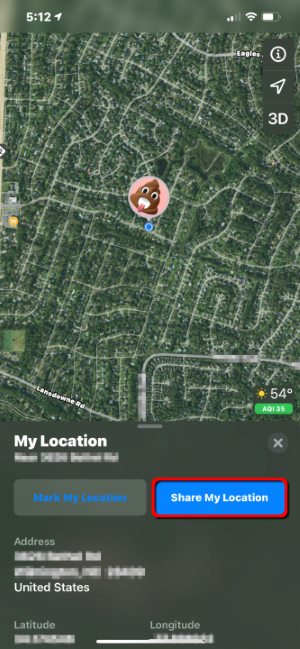
A megosztási lehetőségek közül válasszon ki egy névjegyet vagy alkalmazást, amelyhez el szeretné küldeni a helyadatait.
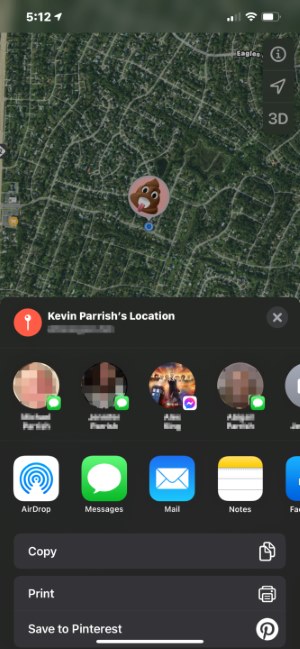
A fenti módszerek gyorsan segíthetnek kielégíteni a tartózkodási hely megosztásának szükségességét iPhone-on. Akár ideiglenes küldésről, akár hosszú távú megosztásról van szó, az iPhone számos lehetőséget kínál a különböző felhasználási forgatókönyvek kielégítésére.
2. rész. Miért nem érhető el a helymegosztás iPhone-on?
Amikor megpróbálja megosztani a tartózkodási helyét, egyes felhasználók a „Helymegosztás nem érhető el” üzenettel találkozhatnak. Ez nemcsak zavaró, hanem közvetlenül befolyásolja a felhasználói élményt is. Szóval, miért nem tudom megosztani a tartózkodási helyem iPhone-on? Íme néhány gyakori ok és a hozzájuk tartozó megoldások, amelyek segítenek a probléma elhárításában és a helymeghatározási funkciók sikeres visszaállításában.
• A helymeghatározási szolgáltatások nincsenek engedélyezve.
A helymegosztási funkció a rendszer helymeghatározási szolgáltatásaira támaszkodik. Ha kikapcsolja a helymeghatározási engedélyeket, természetesen nem fogja tudni használni a megosztási funkciót. Megoldás: Látogasson el a következőre: Beállítások > Adatvédelem és biztonság > Helymeghatározó szolgáltatások, győződjön meg arról, hogy a helymeghatározás be van kapcsolva, és engedélyezze az olyan alkalmazásokat, mint a Find My és üzenetek a helyadatok eléréséhez. Természetesen, ha már nem szeretné használni ezt a funkciót, megteheti kapcsolja ki a helymeghatározást az iPhone-on bármikor.
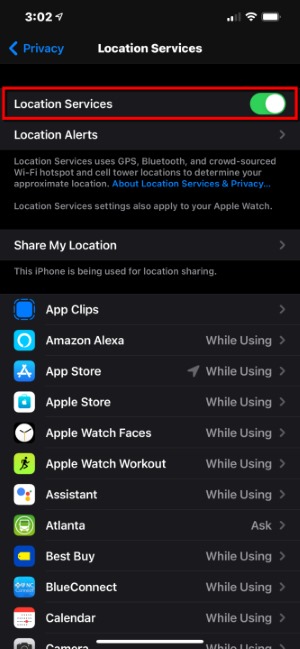
• A Tartózkodási hely megosztása szolgáltatások nincsenek engedélyezve.
Még ha a helymeghatározó szolgáltatások be is vannak kapcsolva, ha a Saját pozíció megosztása Ha a beállítás nincs engedélyezve, a rendszer nem küldi el aktívan a helyet. Megoldás: Lépjen a következőre: Beállítások > Apple azonosító > Find My > Saját pozíció megosztása, és kapcsolja be a kapcsolót.
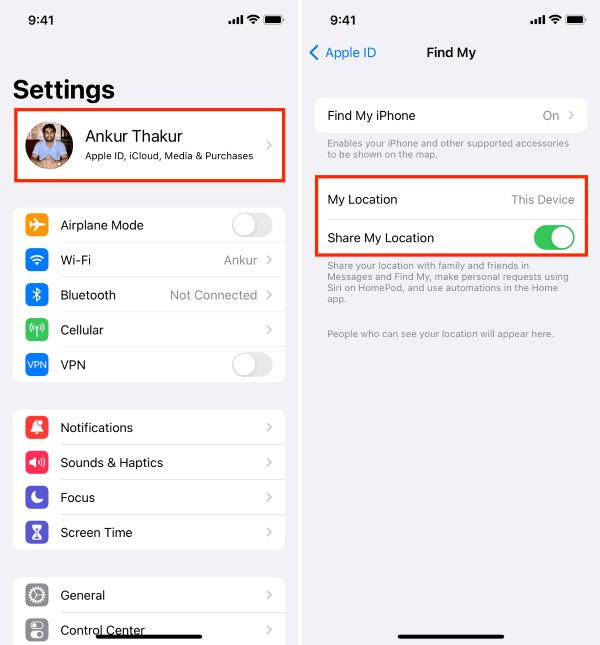
• Eszköz- vagy fiókkorlátozások.
Néhány felhasználó munkahelyi eszközöket vagy gyermekfiókokat használ, amelyekre hozzáférési korlátozások lehetnek beállítva. Megoldás: Látogasson el a következőre: Beállítások > Képernyőidő > Tartalmi és adatvédelmi korlátozások ...ellenőrizheti, hogy korlátozott-e a helymegosztás. Egyes vállalati eszközök esetében ajánlott felvenni a kapcsolatot az informatikai rendszergazdával.
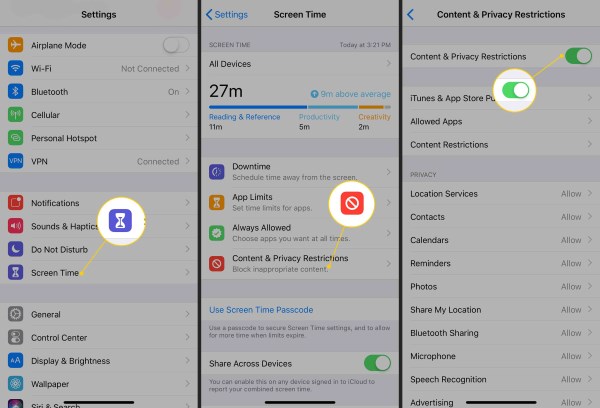
• Instabil hálózati kapcsolat.
A helymegosztás az internetre támaszkodik az adatszinkronizáláshoz. Ha az aktuális hálózati környezet gyenge, akkor a „helymegosztás nem érhető el iPhone” üzenet is megjelenik.
Megoldás: Váltson a Wi-Fi és a mobilinternet között, vagy csatlakozzon újra a hálózathoz, és próbálja újra.3. rész. Hogyan oszthatunk meg helyet Androidon
Az iPhone-felhasználók beépített funkciókkal rendelkeznek, mint például a Find My alkalmazás és iMessage, szóval hogyan osztják meg az Android-felhasználók a tartózkodási helyüket? Valójában ez ugyanolyan kényelmes, különösen a Google Térkép használatakor, ahol a működés még intuitívabb.
1. módszer: Google Térkép
Nyissa meg a Google térkép alkalmazásban kattintson a jobb felső sarokban található profil ikonra, és válassza a hely megosztása.
Válaszd ki a megosztás időtartamát. Válassz ki kapcsolatokat, vagy oszd meg linken keresztül bárkivel. A címzett a linkre kattintva megtekintheti a valós idejű tartózkodási helyedet.
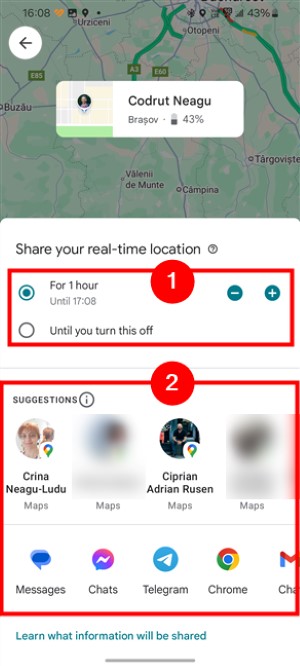
2. módszer: WhatsApp
Nyissa meg a WhatsApp a csevegőablakban, és kattintson a Melléklet gomb (gemkapocs) alul.
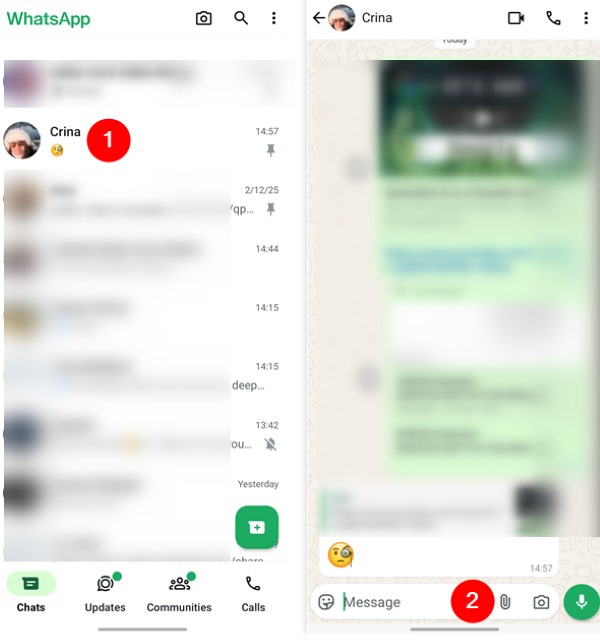
Válassza ki Elhelyezkedés, majd válasszon a Élő hely megosztása vagy Küldje el jelenlegi tartózkodási helyét.
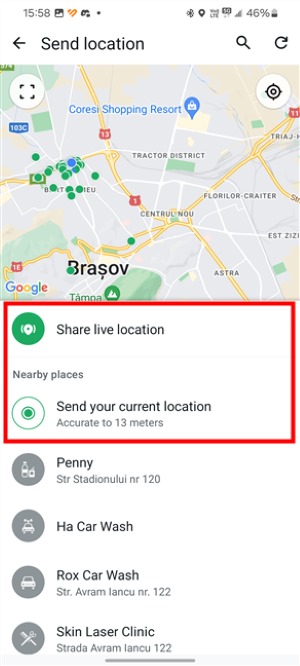
A megosztás után a másik fél közvetlenül a csevegőablakban tekintheti meg azt.
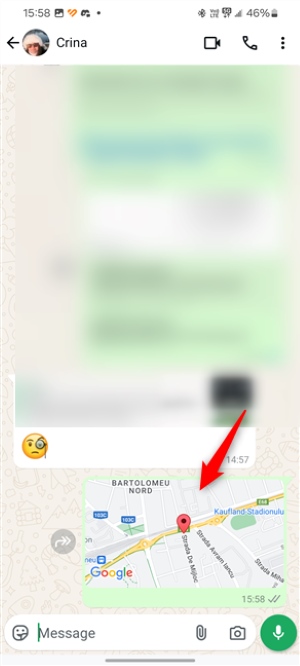
Ezek a módszerek nemcsak lehetővé teszik az Android-felhasználók számára, hogy könnyen megosszák tartózkodási helyüket, hanem megalapozzák azt is, hogyan oszthatják meg a tartózkodási helyüket Androidról iPhone-ra.
4. rész. Hogyan oszthatunk meg helyet Android és iPhone között
A különböző rendszerek közötti helymeghatározás megosztása sok felhasználó számára valós igény, különösen akkor, ha az egyik családtag vagy partner iPhone-t, a másik pedig Androidot használ. Gyakran nem tudják, hol kezdjék, amikor meg akarják tekinteni egymás valós idejű helyadatait. Szóval, megoszthatja-e az Android a helymeghatározást iPhone-nal? Meg tudja-e osztani az iPhone a helymeghatározást Androiddal? A válasz igen, amíg a helyes módszert alkalmazzák, nem nehéz elérni.
1. módszer: Google Térkép
A Google Térkép jelenleg a legstabilabb rendszerek közötti megosztási eszköz. Akár Androidot, akár iPhone-t használsz, linken keresztül elküldhetitek egymásnak a tartózkodási helyeteket.
• Tartózkodási hely megosztása iPhone-ról Androidra
Letöltés és megnyitás Google térkép az iPhone-on.
Jelentkezz be Google-fiókodba, kattints a profilképedre a jobb felső sarokban, és válaszd a Hely megosztása.
Válaszd ki a megosztás időtartamát és a névjegyeket, valamint létrehozhatsz egy linket is, amelyet elküldhetsz Android-felhasználóknak. Az Android-felhasználó megnyithatja a linket, hogy valós időben megtekinthesse a tartózkodási helyét.
• Tartózkodási hely megosztása Androidról iPhone-ra
Nyisd ki Google térkép, kattints a profilképedre és válaszd a Hely megosztása.
Hozz létre egy helyszínlinket, másold ki, és küldd el iPhone-felhasználóknak SMS-ben vagy WhatsApp-on. Az iPhone-felhasználó megnyithatja a linket, és valós időben megtekintheti a helyszínt a böngészőjében.
2. módszer: Harmadik féltől származó közösségi alkalmazások
Sok csevegőalkalmazás támogatja az egyszeri vagy valós idejű helyadatok küldését további eszközök telepítése nélkül:
Mindkét félnek csak azt kell biztosítania, hogy az alkalmazásnak legyen engedélye a helyszín elérésére.
A csevegőablakban kattintson a Hely megosztása vagy Valós idejű helymeghatározás helyszíneket cserélni.
3. módszer: Családkövető alkalmazások
Sok családi követő alkalmazás, mint például a Life360, eszközök közötti használatra készült, és támogatja a folyamatos háttérbeli helymeghatározást, így nagyon alkalmasak családi használatra. Családi csoport létrehozása után mind Android-, mind iPhone-felhasználók csatlakozhatnak. Így a valós idejű helymeghatározás, a korábbi útvonal és az érkezési értesítések egy pillantással áttekinthetők. Ha nem szeretné, hogy a családja figyelje a tartózkodási helyét, akkor is... megakadályozhatod, hogy a Life360 kövessen téged.
5. rész. Bónusz tippek: Hamis tartózkodási hely megosztása eszközök között
Bizonyos helyzetekben előfordulhat, hogy nem szeretnéd felfedni a valódi tartózkodási helyedet, hanem inkább egy virtuális helyet szeretnél megosztani iPhone-odon vagy Android-eszközödön adatvédelem, alkalmazásfunkciók tesztelése vagy szórakoztatási célokból. Ilyen esetekben jól jön egy professzionális tartózkodási helyhamisító eszköz, és a rendszertől függetlenül ezt könnyen elérheted a következővel: imyPass iLocaGo.

Több mint 4 000 000 letöltés
Támogatja az eszközök közötti virtuális helymeghatározást, és szimulálhatja bármely hely megosztását iPhone és Android között.
Nincs szükség jailbreakre vagy rootolásra, csak néhány lépés a telefon csatlakoztatása után.
Szimulált egyenes utakat, ívelt utakat, körmozgást stb. biztosít.
A virtuális helyszíneket olyan népszerű alkalmazások ismerik fel, mint a Find My, a Térképek, a WhatsApp, a Snapchat és egyebek.
Töltsd le és telepítsd az imyPass iLocaGo programot a számítógépedre. A program indítása után csatlakoztasd iPhone vagy Android eszközödet, és várd meg, amíg a rendszer felismeri az eszközt.
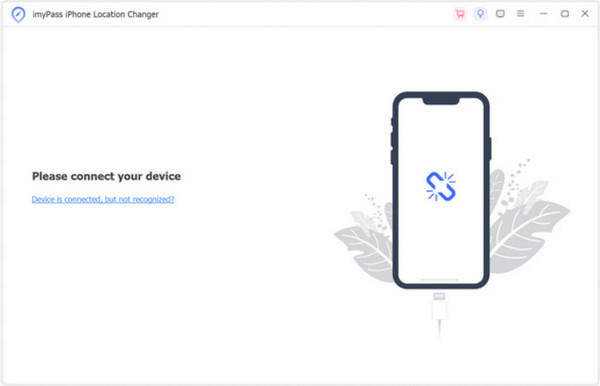
Miután az eszköz sikeresen csatlakoztatva lett, válassza ki a Hely módosítása funkció a főoldalon, ahol a helyszínt bárhová megváltoztathatod.
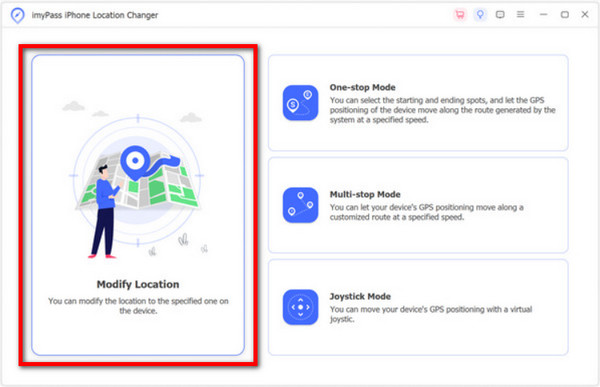
Kattintson Erősítse meg a Módosítást a telefon aktuális helyének azonnali módosításához. Dinamikus útvonal szimulálásához ezt a kezdőlap más részein is megteheti, és a kiindulási és a célpontokat is beállíthatja.

A helyszín módosításának befejezése után nyisson meg minden olyan szoftvert, amely lehetővé teszi a helyszínek megosztását, és ossza meg aktuális virtuális helyszínét. A másik fél a megadott szimulált helyszínt fogja látni a fogadás után, így nehéz lesz megkülönböztetni a valódit a hamistól.
Következtetés
Gratulálunk! Elsajátítottad a helyszínek több platformon való megosztásának összes módszerét, beleértve a következőket: helyszínek megosztása iPhone-on. Val vel imyPass iLocaGo, jobban szabályozhatja a helymeghatározás teljesítményét, rugalmasabb és privátabb megosztást érve el.
Forró megoldások
-
GPS hely
- A legjobb Pokemon Go helyek koordinátákkal
- Kapcsolja ki a tartózkodási helyet a Life360-on
- Hogyan változtassunk helyet az iPhone-on
- Az iSpoofer Pokemon Go áttekintése
- Virtuális helyek beállítása iPhone és Android készüléken
- A TikTok Kövesse nyomon a tartózkodási helyét
- Monster Hunter Now Joystick
- Az IP Location Finder áttekintése
- Módosítsa a Mobile Legends helyét
- Hely módosítása a Tiktokon
-
Az iOS feloldása
-
iOS tippek
-
Oldja fel az Androidot

